Molte volte pensiamo che basti solamente una montatura ed una buona ottica per riprendere oggetti del cielo profondo ma sappiamo bene come questi siano molto deboli in termini di luminosità e questo ci obbliga a dover ricorrere a lunghe esposizioni per la cattura della loro luce.
Sfortunatamente la lunga esposizione implica una serie di problematiche relative al fatto che, avendo "l'otturatore" della nostra camera ccd/reflex aperto per lungo tempo, l'inseguimento deve avere una precisione molto accurata in funzione della risoluzione pixel/arcsec(o pixel/arcmin)che intendiamo utilizzare.
Questa risoluzione non dipende solo dal nostro telescopio, che ha un determinato potere risolutivo proprio dell'ottica, ma anche dalla dimensione dei pixel della nostra camera di ripresa.
Tralasciando per ora quest'ultima problematica(quella del campionamento) andiamo a sviscerare nel profondo i sistemi di autoguida offerti sul web.
Fortunatamente, grazie al buon cuore di alcuni sviluppatori di software, ci sono dei programmi freeware utilizzabili proprio a tale scopo, quello dell'autoguida.
Il programma che ho scelto di utilizzare è proprio un open source facile da utilizzare e configurare e che rappresenta la "continuazione" dell'ormai affermatissimo PHD, ovvero PHD 2!
Andiamo a vedere subito la sua interfaccia iniziale,
Ci sono sulla destra anche una serie di altre finestre che saranno utili, a chi come me è un malato di misurazioni, per appurare la bonta' dell'autoguida che si sta effettuando, in particolare la finestrella a destra in alto(star profile) ci aiuta, attraverso il calcolo della FWHM nel mettere a fuoco correttamente la stella da noi selezionata per guidare, minore è il valore mostrato durante il preview della FWHM relativo alla stella, migliore sara' la qualita' della messa a fuoco da noi attuata; la finestrella subito sotto invece ci da delle informazioni sulle correzioni(e quindi sugli errori che il nostro sistema stava commettendo) applicate da PHD 2 nell'intento di tenere la stella nel punto in cui vogliamo che rimanga, questa finestrella ci mostra anche informazioni utili sull'errore(in realta' è riduttivo parlare di errore perché le cause dello spostamento della stella di guida non sono da imputarsi solo a errori come stazionamento al polo approssimativo, errori periodici di inseguimento della montatura ecc. ma anche da "disturbi" quali seeing, vibrazioni generiche, vento ecc.) e sulle contromisure attuate da PHD 2, espresse in funzione di una scala(frazioni di arcsec o unita' di arcsec) impostata sempre all'interno di quella finestra, tale scala verra' scelta in funzione della nostra risoluzione sulla camera di ripresa per valutare l'errore su ogni posa a lunga esposizione che stiamo commettendo.
In basso invece notiamo un grafico, questo grafico ci mostrerà, in fase di autoguida, le correzioni che PHD 2 sta pilotando alla montatura circa AR(ascenzione retta) e DEC(declinazione).
Una volta presa confidenza con l'interfaccia iniziale andiamo a scegliere cliccando sulla "macchina fotografica" la nostra camera di guida e come vogliamo interfacciarci alla montatura.
Nel menu' a tendina di "Camera" scegliamo la nostra camera di guida, in realta' abbiamo diverse possibilita' perché possiamo utilizzare driver proprietari della camera, driver di terze parti(ASCOM se supportata) e addirittura driver integrati del sistema operativo(WDM, ma lo sconsiglio in quanto la possibilità di personalizzare esposizione e guadagno è davvero lasca); ad ogni modo dobbiamo, se non troviamo il driver nella lista, andarlo a installare preventivamente prima di eseguire il programma.
Una volta selezionato il driver di connessione, PHD 2-camera di guida, osserviamo che al fianco della tendina abbiamo due icone, una grigia(le opzioni della camera ccd per configurare gain e tempo di esposizione del ccd di guida) e una rossa(per effettuare la connessione una volta selezionato il driver), la prima la utilizzeremo per configurare il ccd di guida a seconda della stella che abbiamo scelto(aumentare il gain se la stella è debole per effettuare l'autoguida ecc.), la seconda la utilizzeremo per dire a PHD 2 che abbiamo scelto il driver e vogliamo collegarla.
Una volta scelta e configurata la camera di guida andiamo a collegare la montatura sempre con PHD 2 al fine da permettere al programma di "pilotarla", anche qua abbiamo diverse possibilita', alcune camere di guida hanno una interfaccia ST4, in questo caso se camera di guida e montatura dispongono di questa interfaccia(detta di autoguida ST4) allora possiamo collegare camera di guida e montatura attraverso il cavo apposito ST4 e scegliere nella tendina "Mount" l'opzione "on-camera" altrimenti si provvedera' ad installare i driver ASCOM proropri di ogni tipo di montatura e selezionare tali driver dalla tendina sopra citata(importante è che selezionando il driver ASCOM per collegarsi alla montatura, bisognera' utilizzare un cavo di tipo seriale(RS232 o derivati) da collegare generalmente alla pulsantiera della montatura).
Anche in questo caso possiamo con i due pulsanti configurare la montatura(se abbiamo scelto ASCOM invece che "on camera") e attivare la comunicazione tra PHD 2 e montatura.
Ricordiamo però una cosa importante. I driver ASCOM sono sviluppati da terze parti, sono driver quindi che vanno verificati se compatibili con la propria strumentazione, e il mio consiglio è quello di visitare il sito ASCOM e installare anche la piattaforma ASCOM, la quale ci permette di verificare se il driver riesce ad interfacciare il software alla montatura, alla fine metterò tutti i link per il download.
Una volta quindi che ci siamo interfacciati sia con la camera di guida che con la montatura andiamo inanzi tutto a verificare cosa la camera di guida sta "vedendo", clicchiamo sulla freccia circolare e andiamo in modalita' preview.
Nella modalita' preview(dopo aver cliccato la freccia circolare) osserviamo cio' che la camera di guida sta osservando, questa fase oltra ad essere utile per focheggiare su una delle stelle inquadrate serve anche a selezionare la stella migliore tra quelle disponibili oppure ad aggiustare i parametri di configurazione come gain ed esposizione per migliorare il rapporto Segnale/Rumore della stella che andra' selezionata(io consiglio di avere, se possibile un rapporto Segnale/Rumore mostrato nella finestra principale in basso a sinistra con la dicitura SNR pari o superiore a 4, altrimenti si avra' un continuo di messaggi STAR LOST e PHD 2 non sara' in grado di guidare su quella stella; se eventualmente la camera di guida va configurata attraverso il driver allora cliccheremo nuovamente sulla fotocamera, andiamo sulla tendina di selezione della camera precedentemente citata e andremo a configurarla con il pulsante grigio al fianco della tendina(delle volte per configurarla è necessario scollegare prima la camera con il tasto rosso, configurarla con quello grigio e poi collegarla nuovamente)).
Notiamo che in basso c'è uno slider per i gamma, utile per enfatizzare le stelle inquadrate e soprattutto una tendina che riporta il tempo di esposizione della camera di guida, questo tempo di esposizione non solo è utile per aumentare la luminosita' della stella scelta per la guida(aumentare il suo rapporto Segnale/Rumore) ma verra' utilizzato da PHD 2 come frequenza di aggiornamento delle correzioni da apportare durante la guida(se abbiamo 1 secondo significa che la camera di guida aggiornera' l'immagine ogni secondo e PHD 2 calcolera' di conseguenza le correzioni una volta al secondo).Ora possiamo selezionare una delle stelle da utilizzarsi per l'autoguida e centrarla attraverso i comandi della pulsantiera(o chi usa ASCOM per collegarsi alla montatura attraverso il "pulse guider", ovvero una piccola pulsantiera virtuale che attraverso il software muove la montatura).
Io consiglio di lasciare a PHD 2 l'onere di scegliere la miglior stella inquadrata, per far questo basta osservare in alto i menu' disponibili andare su "tools" e selezionare "auto-select star", ma possiamo anche cliccare manualmente la stella che abbiamo noi scelto, a questo punto viene selezionata la stella di guida,
Un riquadro verde mostrera' la stella selezionata, io consiglio di centrarla al centro del campo inquadrato dalla camera di guida se è possibile(ricordiamoci che abbiamo anche oltre alla camera di guida anche la camera di ripresa con cui effettuare la lunga esposizione e se spostiamo questa stella si sposta anche il campo inquadrato dall'altra camera), in questo modo possiamo avere un buon margine durante la calibrazione che PHD 2 effettuerà successivamente.
Una volta selezionata la stella bisogna andare "nel cuore" di PHD 2 e configurare i parametri dell'autoguida, questa è veramente la parte piu' difficile e piu' impegnativa e soprattutto non esiste un mix "universale" di parametri che va bene per qualsiasi sessione di ripresa, delle volte bisogna andare a fare un tnunig personalizzato dei parametri a seconda di tante variabili, ad esempio il seeing, il vento, la qualità della stella di guida(il suo rapporto Segnale/Rumore) ecc.
Daremo una breve descrizione del significato dei parametri ma il giusto "mix" lo sceglierete in base a tentativi iterati e alla vostra esperienza che maturerete con il tempo.
In basso alla finestra vediamo un icona di un "cervello", il brain, da qua possiamo accedere ad una serie di opzioni di configurazione del software, in alto alla finestra che si apre cliccando sull'icona del cervello, che da ora in poi chiemerò "brain", avremo diversi menù come ad esempio Golbal(in questo menù possiamo definire i parametri di auto-esposizione della camera di guida, la focale di ripresa per calcolare la risoluzione della camera di guida, dove memorizzare i file di log ecc.),Guiding(in questo menù possiamo definire la "search region" ovvero la dimensione del riquadro verde intorno alla stella guida utile in caso si stiano scegliendo stelle guida molto luminose e quindi che "occupano" diversi pixel sulla camera di guida o viceversa, la "star mass tollerance" utile in condizioni di seeing variabile dove le azioni di guida intraprese da PHD 2 verrano calcolate solo su immagini in cui la "massa della stella"(dell'immagine catturata dalla camera di guida) non si discosti piu' di una determinata soglia rispetto alla stella diciamo quasi perfetta(stella molto puntiforme/tondeggiante)),Camera(in questo menù possiamo settare la dimensione dei pixel della camera di autoguida appunto per calcolare la risoluzione pixel/arcsec e valutare l'errore che viene commesso e le relative correzioni in funzione della risoluzione scelta),AO(utilizzata per le ottiche adattive) ed alla fine il menu' Mount, qui si impostano i parametri che PHD 2 utilizzera' per dedurre ed attuare le correzioni che andranno inviate alla montatura durante l'autoguida.
Allora, qua bisogna pero' fare il punto della situazione, ricordiamo i passi finora eseguiti:
1)Abbiamo scelto e configurato la camera di guida
2)Abbiamo scleto e configurato il sistema mediante il quale ci collegheremo alla montatura
3)Abbiamo attivato la modalita' preview per vedere cosa osserva la camera di guida
4)Abbiamo selezionato manualmente, o con auto-select star la stella da utilizzare durante l'autoguida
5)Abbiamo valutato se con gain e tempo di esposizione abbiamo un valore accettabile SNR della stella di guida, ed eventualmente abbiamo apportato delle modifiche a gain e a tempo di esposizione
6)Abbiamo aperto il menu del cervello "brain" per configurare PHD 2
Non ci resta che dibattere sul sottomenu' Mount di brain.
Questo sottomenu' ha diverse opzioni da scegliere, in primis vediamo in alto le opzioni da spuntare "force calibration" e "enable guide output", in particolare "force calibration" obbliga PHD 2 ogni qualvolta si vuole iniziare a guidare(cliccando sul tiro a segno della pagina iniziale) ad effettuare quella che vine detta "calibrazione", in questa fase PHD 2 impara l'orientamento della camera rispetto il suo sistema di riferimento mediante il quale pilotera' alla montatura le correzioni da apportare per il corretto inseguimento dell'astro, ad esempio a seconda di come è stata posizionata la camera di guida non è detto, in soldoni, che se PHD 2 vuole correggere spostando la stella verso EST a monitor noi vediamo la stella muoversi verso EST(verso destra del campo inquadrato sul monitor), magari la stella si muovera' verso NORD sul monitor perché nel posizionare la camera di guida sul telescopio guida o sulla guida fuori asse l'abbiamo montata con il lato destro verso sopra(si è ruotato il sistema di 90° verso sinistra).
In questa fase quindi consiglio di andare sul menu "view" della schermata iniziale e cliccare su "bullseye" andando a visualizzare un crocerchio al centro dell'inquadratura della camera di guida per orientare gli assi AR e DEC rispetto i lati della camera guida, questo si effettua mettendo la stella guida nei pressi del centro del crocerchio, utilizzare la pulsantiera della montatura premendo le frecce, ad esempio, di DEC(destra-sinistra) e osservare il moto della stella rispetto il crocerchio, se premendo i tasti dell'asse di declinazione la stella si muove parallela ad uno degli assi del crocerchio abbiamo fatto, altrimenti se la stella si muove in obliquo andremo a ruotare la camera quanto basta ad ottenere questo parallelismo(si puo' utilizzare anche i pulsanti di AR per orientare il sensore, anzi lo consiglio perché questo asse alla velocita' di spostamento 0.5x(meta' della velocita' siderale) non subisce palesi effetti di backlash in quanto il motore spinge sempre la corona della vite senzafine non invertendo il moto durante il cambio di direnzione opposta all'inseguimento)).
Questa operazione non è obbligatorio effettuarla, perché durante la calibrazione PHD 2 apprende la posizione relativa degli assi di AR e DEC anche se non sono paralleli agli assi coordinati che dividono il campo inquadrato del sensore(per capirci gli assi del crocerchio), ma ci servira' a noi per valutare gli errori commessi dall'autoguida in fase di guida e dove stiamo commettendo errore(se in dec o in ar).
Non selezionando questa opzione il software calcola le correzioni ma non le invia alla montatura quindi non le attua nella pratica, questo ad esempio è utile per fare le misurazioni sull'errore periodico della montatura il PE o l'errore residuale periodico dopo l'applicazione del PEC(periodic error correction) che alcune montature danno la possibilita' di calcolare e consiste in una correzione di tipo passivo degli errori periodici dovuti alla cascata di ingranaggi su ciascun asse, quindi si lascia spuntato non per usare PHD 2 come autoguida ma come strumento di misura(nel caso in cui si voglia utilizzarlo come strumento di misura ricordiamoci che dobbiamo, per la prima volta appena aperto PHD 2, tenere abilitato questa opzione in quanto il software deve effettuare una calibrazione per capire e misurare gli errori in AR e DEC imparando, come prima, come questi assi sono orientati rispetto il suo sistema di riferimento, poi una volta effettuata la calibrazione fermiamo tutto(clicchiamo nuovamente sul tiro a segno) andiamo nuovamente sul cervello, e togliamo la spunta su "enable guide output" avendo cosi' settato PHD 2 per fare misure).
Ora vediamo un menu' a tendina con la dicitura RA algorithm, ce ne sono diversi di algoritmi per calcolare le correzioni sull'asse di AR da applicare, andriamo a descriverli:
1)Histeresys tiene traccia tramite il parametro appunto Histeresys delle passate correzioni effettuate per computare quale correzione al prossimo aggiornamento di immagine di guida effettuare.
Quanto le correzioni effettuate negli istanti precedenti incidano è determinato dal valore di Histeresys che andremo ad utilizzare, questo valore esprime la percentuale, delle correzioni passate, che andranno ad incidere sulla futura correzione da attuare, per esempio questo parametro è utile per appianare l'errore periodico della montatura, il quale essendo periodico si manifesta diciamo con una certa metodicita'.
Un altro parametro sempre dell'algoritmo di Histeresys è l'aggressivita' "Aggression", tale parametro indica, in percentuale, la quantita' della correzione calcolata da applicare, con il termine quantita' si intende la percentuale della correzione computata, ad esempio se PHD 2 computa una correzione che si traduce in 2"(secondo d'arco) di spostamento verso EST, se abbiamo l'aggression settata al 50% la correzione corrispondente attuata sara' di 1".
2)LowPass(1&2) anche implementano una "storia" delle correzioni, essa viene definita in base al parametro "slope weight", la correzione da attuare è praticamente calcolata come "media" delle correzioni passate sulla base del parametro sopra citato, questo significa che la variazione calcolata nell'ultima immagine valutata avra' un impatto minimo sulla successiva correzione da attuare, questo algoritmo "smussa" le correzioni calcolate nell'ultima valutazione nel senso che con la media appiana molto quest'ultime.
3)Resist Switch, da utilizzarsi prevalentemente per la guida sull'asse di declinazione perché la deriva indotta da un grossolano stazionamento al polo avviene solo verso una direzione, è un algoritmo che non prevede parametri da configurare e come dice la parola, cerca di resistere ai cambi di direzione dei comandi di guida, cercando appunto di calcolare e attuare le correzioni verso un unica sola direzione, anch'esso tiene nota delle correzioni passate andando quindi a computare la correzione futura valutando anch'esse.
Io consiglio l'algoritmo di Histeresys sulla guida in AR in quanto è piu' personalizzabile e quindi adattabile a molte configurazioni di ripresa, bisogna solo provare e sperimentare il mix giusto di parametri onde evitare correzioni troppo ampie(aggression troppo alta e/o histeresys troppo bassa) oppure ritardi nelle correzioni(aggression troppo bassa e/o histeresys troppo alta)
Consiglio poi di stazionare la montatura nel modo piu' preciso possibile e disabilitare l'autoguida in DEC se possibile e per pose di breve durata, perché soffre molto del backlash della cascata di ingranaggi dell'asse, questo perché essendo un asse che non è in moto come AR gli ingranaggi posso non trovarsi sempre "a tiro" o "ingaggiati" nel senso che invertendo il movimento tra un impulso e il successivo si puo' notare molto ritardo dovuto al backlash, altrimenti se le pose dovessero essere di lunga durata consiglio di selezionare sempre nel sottomenu' Mount, alla fine della finestrella, l'opzione "dec guide mode" o North o South a seconda di dove si nota la deriva sull'asse di declinazione, in questo modo anche in presenza di seeing non buono non verra' mai fatta una correzione nel senso opposto alla correzione precedente, cioè le correzioni andranno fatte solo lungo una direzione specificata.
Per entrambi gli assi quindi va definito un algoritmo di autoguida ed il parametro "minimum move", il quale specifica quanto si deve muovere la stella di guida, in pixel, prima di ordinare un comando di correzione alla montatura da parte di PHD 2, questo parametro è cruciale in quanto settarlo troppo basso, in presenza ad esempio di seeing non buono o vento, si corre il rischio di valutare delle correzioni da affettuare che non sono dovute all'inseguimento ma a dei disturbi, andando a oscillare delle volte attorno ad un punto, perché il seeing ci muove la stella a destra e sinistra e l'autoguida cerca di inseguire questo movimento; bisogna quindi settarlo a seconda della situazione.
Un parametro molto importante è la durata di un passo di calibrazione, "calibration step ms", questo parametro ci dice quanto deve durare un passo della procedura di calibrazione sopra descritta.
Generalmente si tende ad avere uno step corto per lunghe focali e uno step ampio per corte focali, questo perché a lunghe focali tenere uno step ampio significa valutare i movimenti sugli assi in maniera poco precisa, avendo dei movimenti corrispondenti alle correzioni molto ampi in rapporto alla focale usata.
Come ultimi due importantissimi parametri da settare abbiamo "max duration" sia per AR che per DEC, questi due parametri indicano la durata di ogni "guide pulse" ovvero di ogni impulso di correzione su ciascun asse, ipoteticamente equivale a definire un "guide pulse" come la durata di pressione di uno dei tasti della pulsantiera della montatura su di un asse, piu' lungo è il parametro "max duration" piu' a lungo sara' lo spostamento della stella ad ogni impulso guida.
Badate bene a settare questo parametro perché generalmente è quello su cui si puo' ottenere un risultato buono o un risultato pessimo in termini di oscillazioni della stella nel tentativo di lasciarla al centro del nostro riferimento guida.
Anche questi parametri vanno settati in base alla lunghezza focale del sistema guida, e quindi alla risoluzione pixel/arcsec usata.
Durate ampie comportano ampi spostamenti, se vedete che c'è un ritardo nell'inseguire la stella aumentate questo parametro, se notate la stella oscillare a destra e sinistra diminuite questo parametro, significa che avendo impulsi troppo lunghi, con i parametri di aggression definiti da voi, la stella non si riesce a tenerla al centro del riferimento durante la guida e PHD 2 inviera' un treno di impulsi cercando di centrarla ma non riuscendoci questo comportera' un degrado della qualita' dell'inseguimento e del relativo risultato nell'immagine a lunga esposizione.
Detto cio', una volta settati tutti questi parametri nel menu' brain andiamo nella schermata principale e clicchiamo il "tiro a segno", diamo il via alla nostra autoguida!
Noterete quindi il comparire di un crocerchio giallo trattegiato, bene che abbia inizio la calibrazione!
Ora PHD 2 effettuera' i spostamenti NORTH SOUTH EAST WEST andando a capire la relazione tra il suo sistema di riferimento, per computare le correzioni, e la reale posizione del sensore della camera di guida, vedremo i step e la relativa direzione in cui vengono effettuati in basso a sinistra della finestra principale, se tutto è stato fatto da "manuale" al termine di questa operazione noteremo quel crocerchio diventare verde.
Bene, ottimo lavoro, state guidando! Il grafico mostra informazioni utili sulle correzioni che PHD 2 sta computando/inviando durante l'autoguida, cercate di modificare i parametri "on the fly", cioè durante la guida, contenuti sotto il grafico, quei parametri la sono gli stessi che avete settato prima di far partire la guida, ma PHD 2 ci consente di poterli modificare "al volo" durante la guida stessa andando a verificare tramite il grafico se abbiamo miglioramenti o peggioramenti durante il processo di guida.
Nei menu a tendina del grafico(quelli al fianco sinistro del grafico) specificate, per il menu' setting, RA DEC e Arc-second, in questo modo il grafico blu mostra AR il rosso DEC e l'errore/correzione è espressa in frazioni di arcsec, il valore importante è l' RMS che ci da informazioni della combinazione totale dell'errore che stiamo commettendo durante l'autoguida, sia in AR che in DEC e quindi dell'errore che influenzera' l'immagine a lunga posa!
Cercate di minimizzare il root-mean-square(RMS) al piu' basso valore che riuscite ad ottenere cambiando i parametri sotto il grafico, cercate di sperimentare e prendere nota di ogni variazione sia in positivo che in negativo(migliore o peggiore), l'autoguida è una cosa difficile che va affinata con il tempo.
Spero di aver aiutato tutti i principianti che vogliono fare i primi passi in questo difficile mondo dell'autoguida!
Questo è il link dove scaricare PHD 2:
http://openphdguiding.org/
Questo è il link dove scaricare la piattaforma ASCOM:
http://www.ascom-standards.org/Downloads/ScopeDrivers.htm








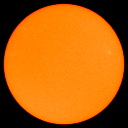
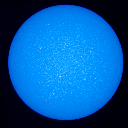
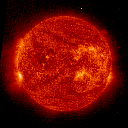


5 commenti:
Hi, Sorry for posting in English. We are looking for help translating PHD2 to Italian. Is this something you might be able to help with? Or do you know anybody who could help? If so, please send me an email (you can find my email at http://openphdguiding.org/) or post a message on the open-phd-guiding google group.
Thanks!
Andy Galasso
PHD2 Developer
Grande! Grazie 1000 e forza Lazio!
genial se podria hacer un video tutorial muchas gracias
Ottimo articolo! Grazie per il tempo dedicato!
Grazie mille, molto chiaro ed esauriente.
Posta un commento